Modelo Único de Clientes
Una cuenta representa toda persona jurídica que puede ser un prospecto, cliente, aliado, socio de negocios, distribuidor, etc de la compañía. estos pueden tener asociado diferentes sucursales, ser clientes de diferentes líneas de negocio o sector, ser consumidor de cualquier producto del catálogo de la compañía y tener diferentes variaciones entre ellos por lo que el sistema debe ser flexible para lograr identificarlos a cada uno de ellos de forma única y personalizada.
El gran beneficio que encontramos en esta opción es definir cualquier tipo de información para una cuenta; de esta forma, cuando registremos una nueva cuenta, desplegara un formato con todos los campos definidos previamente para el objeto cuenta.
La gestión de cuentas se realiza desde el tab de cuentas, si hay cuentas creadas el sistema muestra la lista de registros actuales del sistema:
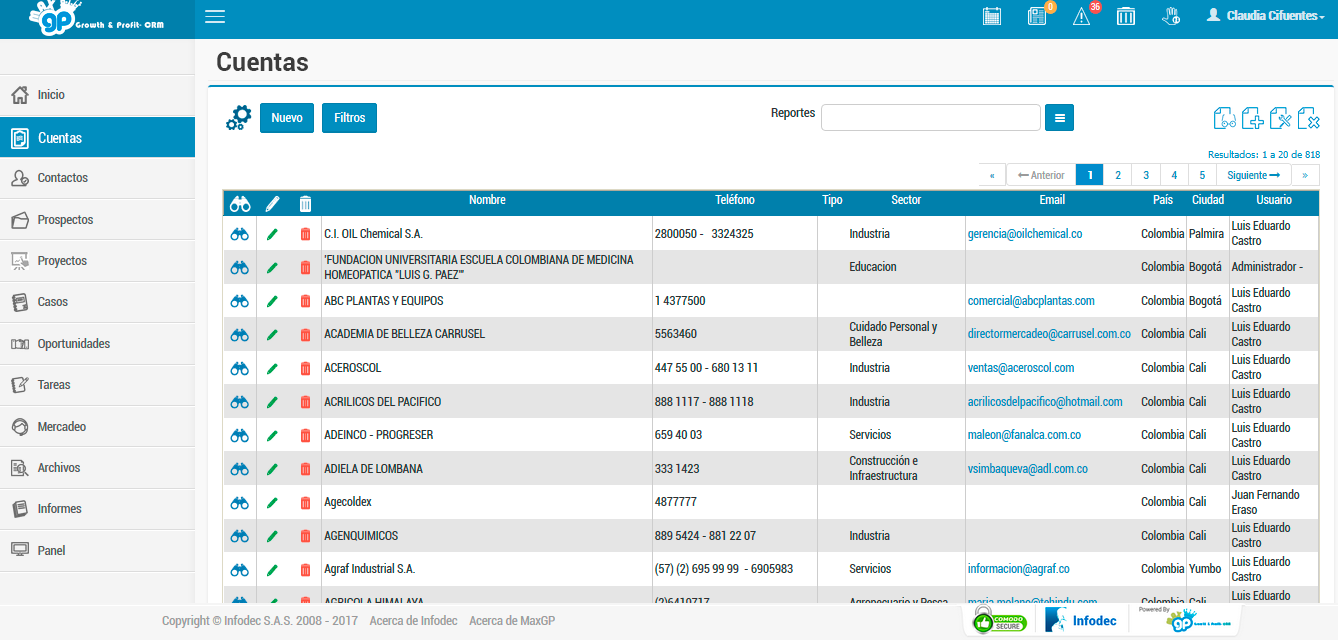 El sistema pone a su disposición los botones de nuevo, filtros y configuración tienen las funcionalidades de acceso rápido al objeto, búsqueda de registros creados y crear nuevo registro:
El sistema pone a su disposición los botones de nuevo, filtros y configuración tienen las funcionalidades de acceso rápido al objeto, búsqueda de registros creados y crear nuevo registro:
 Nuevo Botón para crear una nueva cuenta con los datos definidos en el formulario
Nuevo Botón para crear una nueva cuenta con los datos definidos en el formulario
- Filtro: Botón de exploración rápida con un criterio básico de búsqueda
- Configuración: Botón de acceso rápido al objeto de cuentas para editar las propiedades del objeto. Al seleccionar este botón, se puede ingresar al objeto de cuentas y editar la configuración que tiene establecida; se pueden agregar campos en el formulario, asignación de propiedades a los campos y asignar características adicionales con el fin de potencializar la funcionalidad el objeto de cuentas. adicionalmente el sistema permite acceder a los registros y gestionarlos, cuando la cuenta esta creada, esta puede ser consultada a detalle, editada o eliminada según los roles del usuario teniendo en cuenta los mismos iconos del sistema ya que los iconos tienen la misma función en cualquier tab del sistema:
- Consultar: Seleccionando el icono en forma de binoculares puede acceder al detalle de la cuenta y consultar la información visible al rol que consulta.
- Editar: El icono del lápiz permite cambiar los datos, el sistema dejará cambiar la información de algunos campos definidos previamente como editables.
- Eliminar: El icono del bote de basura borra el registro, el usuario puede recuperar el registro accediendo a la papelera del sistema, el sistema le pedirá confirmar si desea eliminar el registro.
- Filtros: Permite buscar un registro mediante criterios de búsqueda, ingresando algún dato relacionado con la cuenta.

Los campos que se definan tienen el objetivo de tomar los datos de la cuenta al momento del contacto con él por lo que se sugiere no tener un formulario tan extenso para no se tome más tiempo del debido y que a la vez se soliciten lo datos que se requieren para comunicarse con él.
Los campos del formulario de cuentas son creados según la información que la compañía defina.
Al finalizar el diligenciamiento de la información seleccione el botón de Guardar para grabar el registro creado.
Los botones de guardar tienen tres funciones:
- Guardar Guarda la información y abre los datos de la cuenta
- Guardar Nuevo Guarda la información y abre un nuevo formulario para crear otra cuenta
- Guardar Como Duplica los datos para crear un registro similar, el documento de identificación debe ser
Al diligenciar el formulario con los datos de la cuenta se ingresa al detalle de la cuenta para visualizar los datos que complementan la información de las cuentas y permiten tener una visión 360 grados de el y acceder a los tabs auxiliares por medio de pestañas:

Cada pestaña representa un módulo del sistema que se relaciona con la cuenta que se creó o se está consultado detalladamente, por defecto en nuestro MaxGP los objetos que se detallan es una cuenta son:
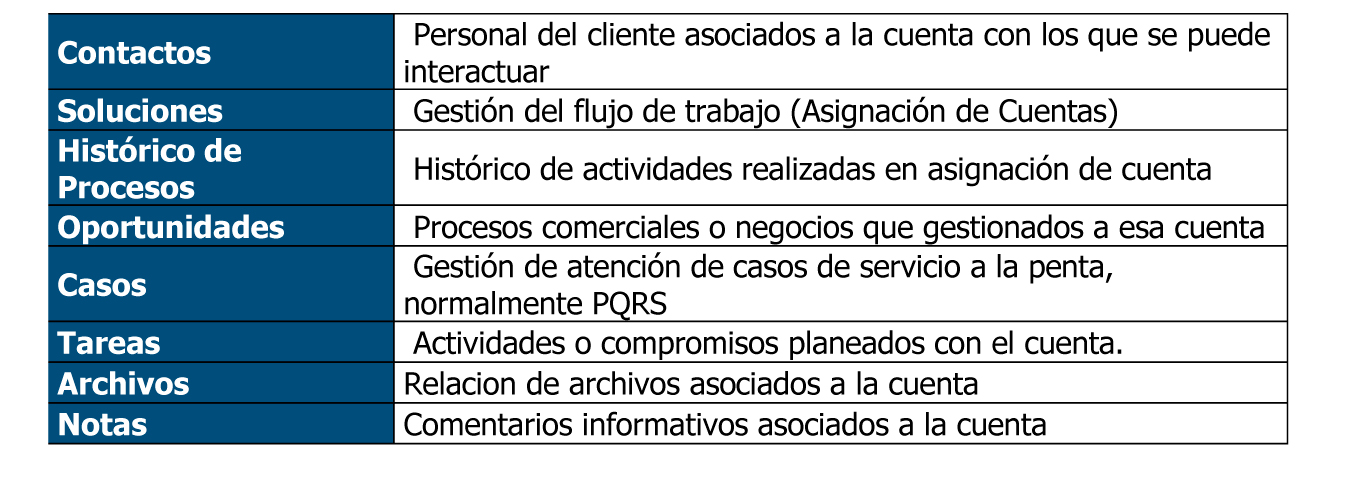
Recuerde que los anteriores objetos que detallan el MUC son los que el sistema trae por defecto, sin embargo, usted puede crear los que su negocio requiera como por ejemplo el estado de cartera, pedidos pendientes, listas de precios, etc. Para esto visualizar el capítulo de administración de objetos.
Los contactos son las personas que trabajan para las Cuentas y con las que se tiene relación o acercamiento, representante legal, recepcionista, gerente, jefes y demás cargos asociados a la cuenta, el sistema permite ingresar los datos de contacto como números de teléfono, dirección y la responsabilidad del contacto frente a la cuenta como toma de decisión y encargados de recibir facturación, al contacto se le puede asociar las actividades o interacciones generadas con él como solicitudes, ofertas comerciales, documentación y demás.
Es posible que en una cuenta pueda interactuar con diferentes contactos a la vez, es por esto que el sistema permite el ingreso de varios contactos, como restricción el contacto no puede estar registrado en diferentes cuentas y existir una sola vez.
Para crear un contacto nuevo se puede ingresar desde los tabs externos ubicados a la izquierda de la pantalla en el tab Contactos y en el botón nuevo donde buscará la cuenta para asociar el nuevo registro de contacto, también puede hacerlo directamente en el detalle de la cuenta en las pestañas del objeto cuenta y nuevo, al seleccionar el botón de nuevo el sistema despliega el formulario con los datos básicos del contacto.
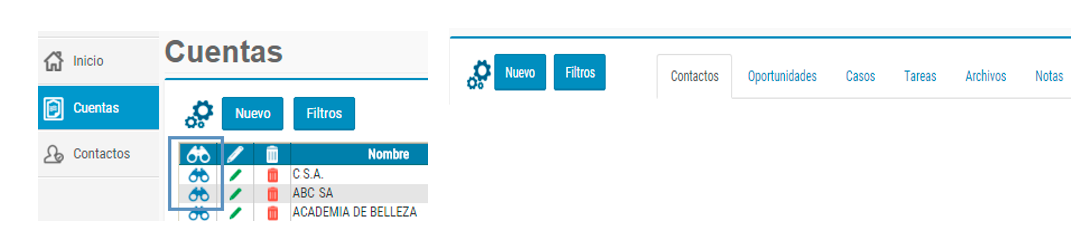
Desde el objeto Contactos: Ingresar al tab de Contactos y seleccionar el botón nuevo, en este punto se debe filtrar buscar la cuenta dentro del formulario de creación de contactos para asociar el contacto, es importante que al crear el contacto la cuenta este creada previamente:
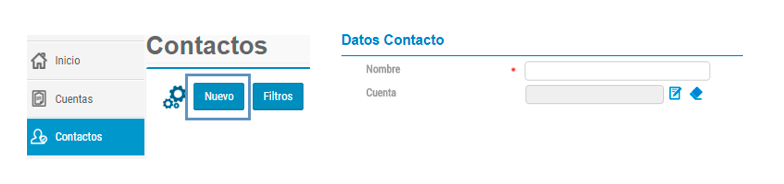
Cuando sea seleccionado el tab Contactos o se ha entrado en el detalle de una cuenta y se está en la pestaña de Contactos, el sistema pone a su disposición los botones de nuevo, filtros y configuración tienen las funcionalidades de acceso rápido al objeto, búsqueda de registros creados y crear nuevo registro:
Adicionalmente el sistema permite acceder a los registros y gestionarlos, cuando el contacto esta creado, este puede ser consultado a detalle, editado o eliminado según los roles del usuario teniendo en cuenta los mismos iconos del sistema ya que los iconos tienen la misma función en cualquier tab del sistema:
- Consultar: Seleccionando el icono en forma de binoculares puede acceder al detalle del contacto y consultar la información visible al rol que consulta.
- Editar: El icono del lápiz permite cambiar los datos, el sistema dejará cambiar la información de algunos campos definidos previamente como editables.
- Eliminar: El icono del bote de basura borra el registro, el usuario puede recuperar el registro accediendo a la papelera del sistema, el sistema le pedirá confirmar si desea eliminar el registro.
- Filtros: Permite buscar un registro mediante criterios de búsqueda, ingresando algún dato relacionado con el contacto.
Cree un registro o contacto nuevo seleccionando el botón Nuevo, el sistema despliega un formulario con los campos requeridos que el administrador u usuarios funcionales hayan definido con los campos básicos que debe tener el contacto teniendo en cuenta los campos que se hayan definido como obligatorios los cuales se marcan en el sistema con un punto rojo:
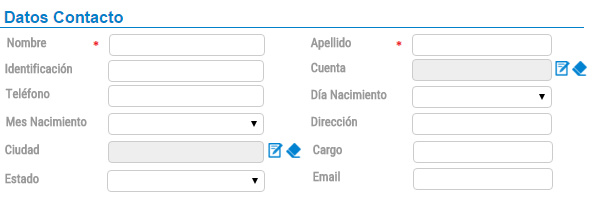
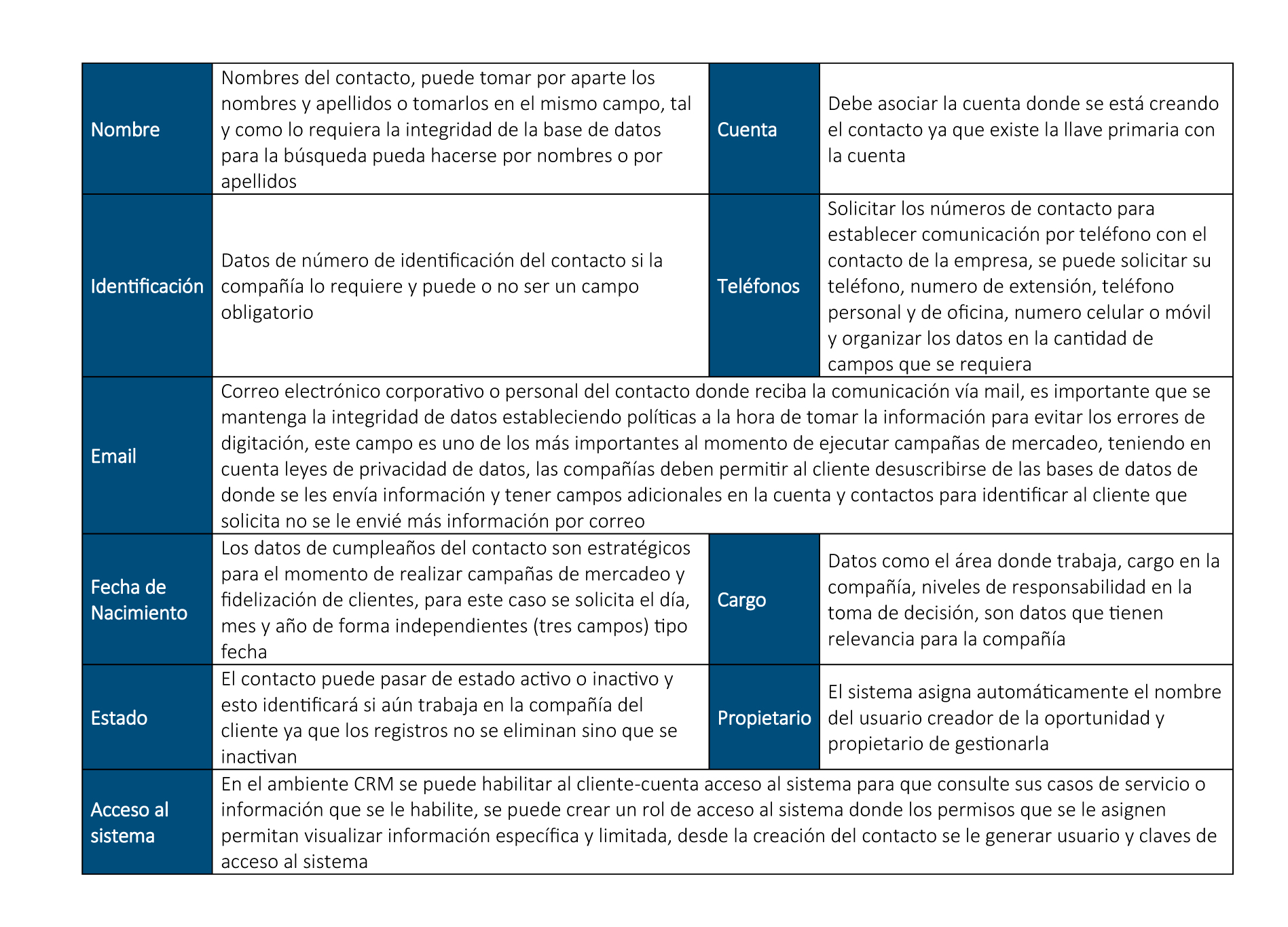
Los campos que se definan tienen el objetivo de tomar los datos de la cuenta al momento del contacto con él por lo que se sugiere no tener un formulario tan extenso para no se tome más tiempo del debido y que a la vez se soliciten lo datos que se requieren para comunicarse con él.
Al finalizar el diligenciamiento de la información seleccione el botón de Guardar para grabar el registro creado.
Los botones de guardar tienen tres funciones:
- Guardar: Guarda la información y abre los datos del contacto
- Guardar Nuevo: Guarda la información y abre un nuevo formulario para crear otro contacto
- Guardar Como: Duplica los datos para crear un registro similar, el documento de identificación debe ser diferente.
Al diligenciar el formulario con los datos del contacto se ingresa al detalle del contacto para visualizar los datos que complementan la información de los contactos y permiten tener una visión 360 grados de el y acceder a los tabs auxiliares por medio de pestañas:

Cada pestaña representa un módulo del sistema que se relaciona con los contactos que se creó o se está consultado detalladamente, por defecto en nuestro MaxGP los objetos que se detallan en un contacto son:

Recuerde que los anteriores objetos que detallan el MUC son los que el sistema trae por defecto, mas sin embargo usted puede crear los que su negocio requiera como, por ejemplo. Para esto visualizar el capítulo de administración de objetos.
Los contactos pueden ser corporativos y de persona natural:
Corporativo
Personal que labora dentro de la compañía del cliente como contactos de las áreas financiera, contabilidad, tesorería, recepción y demás cargos con lo que se interactúe, os datos que se solicitan no siempre son los mismos tomados al crear la cuenta ya que estos son de carácter general, son los personalizados dentro de la compañía para el empleado como número de extensión o agregado, móvil personal o corporativo, correo electrónico corporativo, ubicación de la sucursal donde trabaja el contacto y demás campos que definan la comunicación exacta con él.
Natural
En ocasiones el contacto en cliente natural suele ser el mismo de la cuenta y además tener otros contactos, para el caso del cliente del sector de educación la cuenta corresponde al estudiante y un contacto podría ser los padres o acudientes del estudiante, los datos que se solicitan son aquellos que aseguren la comunicación con el cliente y el contacto como teléfono personal, email y los que la compañía defina necesarios.
Los datos que se requieran del contacto deben definirse como campos en el formulario de creación de contacto, los campos deben ser organizados con la ayuda de los grupos de los campos para guiar al usuario del sistema en el diligenciamiento de los datos, se debe tener en cuenta que los datos solicitados con la información del contacto será una herramienta principal de comunicación y para el momento de realizar campañas de mercadeo se podrá segmentar únicamente con los campos definidos en el objeto, al solicitar la creación de un nuevo contacto los campos el formulario y la cuenta deben estar creados previamente.
La tarea más importante a desarrollar en el momento de implementar una solución de CRM es definir un Modelo Único de Cliente o MUC. Normalmente las compañías dispones de muchos sistemas de información y datos distribuidos que imposibilitan a sus colaboradores tener una visión 360 grados de sus clientes, deben abrir múltiples aplicaciones o archivos para contar con la información relevante en el momento que lo requieran para después consolidar esos datos dar respuesta a su requerimiento. el MUC busca resolver esta situación atreves de un único componente de complemente integre todos los datos del cliente que son importantes para la compañía en el momento de abordar procesos que tengan relación con sus clientes ya sean de mercadeo, de ventas o de servicio. Esta integración da una visión completa de los clientes asegurando una única versión de la verdad de su relación y dando a la compañía el empoderamiento y tranquilidad que dispone de los datos del cliente y no depende de colaboradores o terceros que se pueden ir en cualquier momento de la organización.
En el MUC se debe incluir además de la información básica de la cuenta (nombre, nit, dirección, teléfono, ciudad, etc.), toda la información que se considere importante vaya a facilitar las relaciones con él y cada quien es autónomo en definir qué datos son importantes y adecuar o parametrizar su modelo único de clientes, por ejemplo: ubicación, perfil financiero, perfil jurídico, hábitos de cartera, preferencias, necesidades, hábitos, etc.).
Para lograr esta flexibilidad en la definición del modelo único de cliente y contactos se definen datos de perfil de la cuenta o cliente, en su definición se debe considerar objetivos o estrategia que se plantee la organización para la unificación de la información del cliente y todos los datos que se requieren para atenderlo y conocerlo mejor. Los pasos a tener en cuenta en esta definición son:
- Definición personalizada de los datos del cliente
- Definición de los datos del contacto
- Asignación de la base de datos de clientes a los ejecutivos comerciales de la compañía
- Integración de los datos del cliente con los procesos de las ares de servicio, mercadeo y ventas.
Entre los beneficios para la compañía, de contar con un Modelo Único de Clientes resaltamos:
- Toda la información del cliente consolidado en un solo sitio
- Una sola versión de la verdad
- Mayor entendimiento del cliente
- El cliente es de la compañía y no de los colaboradores
Es importante resaltar que el sistema esta parametrizado con unos datos básicos basados en nuestras experiencias, pero los usuarios tal como se describe en el capítulo de Objetos, tendrá toda la autonomía desde la misma herramienta de crear, modificar o eliminar campos de estos módulos y de ampliar su funcionalidad adicionando objetos que para la empresa sean importantes, por ejemplo: estado de cartera, pedidos pendientes, etc.
A continuación, detallamos los dos componentes fundamentales del MUC en la herramienta el módulo de Cuentas y el Módulo de Contactos.